Описание
Лучшие продажи продукта

 |  |  |
7 цветов 360 градусовУниверсальная камера Спереди | сбоку | сзади 46% off по выгодной цене | Автомобильный Видео парковочный датчик обратный резервный радар помощь Авто Парковка цифровой дисплей Радар для DVD TFT15% off по выгодной цене | 4Камера управления коробка с tf-картой четыре видео recordЧетырехходовойВидеорегистратор 25% off по выгодной цене |
Примечания: мы не переживаем, что коммутатор будет подключен к беспроводной камере,И все продукты могут поддерживать PAL или NTSC
,Но не поддерживайте PAL и NTSC одновременно.
Описание продукта:
4 channle панорамная система изображения четыре вида рекордер и общий мониторинг движения рекордер идеальное сочетание
Он может поддерживать Макс. 64g TF
Вы можете выбрать один блок управления или блок управления добавить 4 камеры
Важные советы
Изготовленный На Заказ Метод настройки
Установите Переключатель dial в различном состоянии (соответствующий различным функциям памяти), затем нажмите кнопку line одновременно, чтобы включить, питание через 2 секунды может ослабить ключ line, выберите режим отображения, затем вы можете настроить функцию памяти. Ниже приведены виды описаний:
1.Переключатель 5 сверху, 1-4В нижней части, Установите загрузочный экран для田Режим.
2.Переключатель 1, 2 сверху, 3-5 ВДно, Установите загрузку машины, не входите в режим ожидания (5 секунд после того, как загрузка в режим ожидания отменена) память.
3.Поворотный переключатель 1,3 наВ верхней частиДругие поворотный переключательВ нижней части, Установить левую и правую триггерную линию можно непосредственно включить и включить, выход 3 секунды выключить.
4.Переключатель 2,3 наТоп, и другиеЦиферблатВ нижней части, Установите левое и правое изображения автоматически триггерное время возврата 10 секунд (Примечание: когда 2 триггерные линии срабатывают одновременно, соответствующий видеоканал lВодныйТРИГГЕРНАЯ линия отображает автоматический экран изображения через 10 секунд.).
5.Наберите переключатель 1,4 сверху, иДругой циферблат в нижней части,Установите кнопку, указанную как Короткое нажатие на открытый экран, запомните текущий режим экрана (Используйте режим экрана дистанционного управления), снова короткое в режиме ожидания.
Установите режим срабатывания дисплея:
6.Переключатель 1 в верхней части, 2-5 ниже, набор1Кривая срабатывания триггераРежим отображения(Пожалуйста, используйте пульт дистанционного управления для переключения режима мульти экрана, который вам нужен. После отключения питания ТРИГГЕРНАЯ линия 1 отобразит текущий режим изображения.)
7.Переключатель 2 на, 1,3-5 ниже, 2 триггерных триггераРежим отображения(Пожалуйста, используйте пульт дистанционного управления для переключения режима мульти экрана, который вам нужен. После отключения питания ТРИГГЕРНАЯ линия 2 отобразит текущий режим изображения.)
8.Переключатель набора 3 вкл., 1-2,4-5 ниже, набор 3 триггерного триггераРежим отображения(Пожалуйста, используйте пульт дистанционного управления для переключения режима мульти экрана, который вам нужен. После отключения питания ТРИГГЕРНАЯ линия 3 отобразит текущий режим изображения.)
9.Переключатель 4 на верхней части, 1-3, 5 в нижней, установить 4 триггерного триггераРежим отображения(Пожалуйста, используйте пульт дистанционного управления для переключения режима мульти экрана, который вам нужен. После отключения питания ТРИГГЕРНАЯ линия 4 отобразит текущий режим изображения.)
Установите линейный ключ, сенсорный переключатель, короткое нажатие режима отображения:
ЛинияКлюч, Сенсорный экранПереключатель, короткое нажатие, тумблер, CH1, CH2, CH3, CH4, и田Петли для фотографий (например, без видео, пропустите напрямую)
10.Поворотный переключатель 1 в нижней части, от 2 до 5 лет, в верхней части, набор короткое нажатие первом изображении режим. (в этот чехол, пожалуйста, используйте пульт дистанционного управления, чтобы переключить режим экрана, которые вам нужны. После выключения питания переключатель короткий, и режим будет отображаться в первый раз. Если ch1 не имеет видео, этот режим будет пропускаться напрямую)
11.Поворотный переключатель2В нижней части,1,3-5В верхней части, набор короткое нажатие втором изображении режим. (в этот чехол, пожалуйста, используйте пульт дистанционного управления, чтобы переключить режим экрана, которые вам нужны. После выключения питания переключатель короткий, и режим будет отображаться в первый раз. Если ch2Не имеет видео, этот режим пропустит напрямую)
12.Поворотный переключатель3В нижней части,1-2,4-5В верхней части, установите короткий прессВ-третьихРежим изображения. (в этот чехол, пожалуйста, используйте пульт дистанционного управления, чтобы переключить режим экрана, которые вам нужны. После выключения питания переключатель короткий, и режим будет отображаться в первый раз. Если ch3Не имеет видео, этот режим пропустит напрямую)
13.Поворотный переключатель4В нижней части,1-3,5В верхней части, установите короткий прессЧетвертыйРежим изображения. (в этот чехол, пожалуйста, используйте пульт дистанционного управления, чтобы переключить режим экрана, которые вам нужны. После выключения питания переключатель короткий, и режим будет отображаться в первый раз. Если ch4Не имеет видео, этот режим пропустит напрямую)
14.Поворотный переключатель 5 в нижней части, 1-4 года в верхней части, установить короткий пресс пятый дисплей режим экрана. (в этот чехол, используйте пульт дистанционного управления, чтобы переключить режим изображения, которые вам нужны. После выключения питания сенсорный выключатель коротковат, в пять раз покажет этот режим)
Как стереть шаблоны памяти
15.Наберите переключатель 1-5 ниже, Очистите все режимы памяти и восстановите стандартную функцию.







(ВЗаказНеДля того, чтобыПовлиять наВСкорость транспортировки,МыБудетНеМестоВБатарея
Поскольку трудно пройти проверку безопасности для батареи prodcut,В том случае, еслиВыНужна батарея, Пожалуйста,Контактные данныеСвяжитесь с нами)
Ниже приводится информация о по умолчаниюЧетыре камеры для машины(Если у вас есть особые требования. Пожалуйста, свяжитесь с нами)
 |  |
| Только фронтальной камеры | Автомобильная камера заднего вида |
 |  |
Ty362 (объектив 360deg (Может быть боковой передней задней камерой) | TY360 объектив 360 градусов (Может быть боковой передней задней камерой) |
 |  |
Ty388 объектив 360deg (Может быть боковой передней задней камерой) | Ty366 объектив 360deg |
Есть 7 цветов для камеры TY360, по умолчанию цвет черный, если вы хотите другой цвет, пожалуйста, оставьте сообщение.

Камера для Параметры:
| Датчики изображения | 1/3 "Цвет CCD (По умолчанию отправляется) |
| ТВ Системы | NTSC/PAL (NTSC по умолчанию, если вы хотите систему Pal, Пожалуйста, обратите внимание на то, что данный товар) |
| Эффективный Пиксели | 720X480/720x576 |
| Разрешение (ТВ-линии) | 520 |
| Минимальная освещенность | 0,1 Lux/F1.2 |
| С lED's 0.01Lux/F1.2 | |
| Вертикальная СИНХРОНИЗАЦИЯ. Частота | 50 Гц |
| Ночное видение | Да |
| Ip-рейтинг | IP67 ~ 68 |
| Объектив | F = 1,8 |
| Угол объектива (град.) | Широкоугольный объектив |
| Потребление тока (мА) | 85 ~ 115 |
| Источник питания (DC V) | 12 V |
Рабочая Температура (град. С) | -20 ~ + 75 (RH95% макс.) |
| Температура хранения (Deg. C) | -40 ~ + 85 (RH95% макс.) |
Управление Коробки Технические параметры
| Название | Панорамный мобильный рекордер |
| Видеосистема | PAL/NTSC (автоматическая система идентификации, внимание, подключение Камера перед включением питания, оборудование поддерживает гибридную систему) |
| Параметры видео: | Разрешение 640*480, 30FPS, Vp-p: 1,0 V, сопротивление: 75Ω |
| Видео Интерфейс | 4 входа (разъем RCA), 1 выход (разъем RCA) |
| Видео Запись | Tf-карта (менее 64G), формат видео AV |
| Аудио Интерфейс | 1 вход и 1 выход (функция брони) Это единственная оговорка |
| Автоматический режим изображения | Провод: высокий триггер/пульт дистанционного управления |
| Зеркальная поверхность | Вкл/Выкл |
| Мощность потребления | Запуск хостов: 2 Вт; энергосберегающий режим: 1 Вт |
| Выход мощность | 12 V/1A (блок питания камеры) |
| Номинальное напряжение | DC 12 V/24 V |
| Рабочая температура | 0 °-+ 55 ° |
| N.W. | 150 г |
| Размер | 91*53*23 мм (Д * Ш * В) |
Панорамные интеллектуальные системы записи движения
Инструкция по эксплуатации
Ⅰ. Инструкции
(1) Перед использованием формата карты TF: карта TF вставлена, загрузка питания в режим POST (дисплей автоматически выключается через пять секунд в режиме ожидания) с помощью кнопки дистанционного управления, нажмите ESC или стоп-запись (загрузка по умолчанию автоматически начинается запись), нажмите «Меню» Кнопка для входа на первую страницу меню, нажмите еще раз для переключения страницы меню настройки, выберите формат, нажмите кнопку «REC or»,Нажмите левую и правую кнопки, чтобы выбрать "выполнить", нажмите "ESC или" форматирование.
(2) изменить дату и время системы: нажмите кнопку «Меню», чтобы войти в меню, нажмите переключатель на странице меню настройки, выберите Ввод даты снова, нажмите клавишу «REC или», чтобы войти в интерфейс, нажмите «влево» или «вправо» Ключ для переключения на набор, нажмите кнопку "REC или", чтобы войти в дату и время, переключая влево и вправо, нажмите кнопку "MENU" для подтверждения и переключения, нажмите кнопку «REC или» для подтверждения, нажмите кнопку «MENU» для выхода.
(3) Воспроизведение: нажмите "ESC или«Остановить воспроизведение видео снова, нажмите кнопку «», чтобы войти в меню воспроизведения, нажмите кнопку «влево» или «вправо», чтобы выбрать видеофайл, нажмите кнопку «REC или», чтобы выбрать воспроизведение, нажмите кнопку «MENU», чтобы быстро вперед.
P.S. Синий фон выбран, желтый фон не выбран.
Ⅱ.Мониторинг парковки Описание
Пусковое напряжение для мониторинга парковки должно быть больше 12,5 в (автомобильные аккумуляторы обычно 13-14 в), затем питание батареи и пятое DIP-переключатель для набора номера знак парковки REC
Этот продукт имеет защиту от потери мощности, напряжение менее 11,5 в Выкл автоматически входит в состояние сна, когда напряжение восстановлено обратно в норму автоматически откроет парковочное состояние видеонаблюдения.
Ⅲ.Часто задаваемые вопросы
Вопрос 1: SMD тактовая функция переключения?
A: Длительное нажатие (более 1 секунды), устройство начинает работать, автоматический экран отображения изображения (по умолчанию экран H), длительное нажатие снова, устройство входит в режим ожидания; (Примечание: нажмите 1 секунду, устройство запускается, но время отклика экрана автомобильной навигации занимает около 1 секунды. )
Короткое нажатие (менее 1 секунды), одноэкранный и "Полевой" экран для цикла;
Вопрос 2: 4 триггерных линии как проводить?
A: линия 1 (зеленый)-это вид спереди триггерного провода, перед следующим в зависимости от вспомогательной лампы или другого нейтрального переключателя; 2-я линия (белый) слева, В качестве триггерной линии, затем поверните налево положительный светильник; 3-я линия (желтая) к реверсивной триггерной линии, Затем светильник заднего хода положительный; линия 4 (синяя) направо, как триггер линии, затем повернуть направо на светильник s положительный
Вопрос 3: Как подключить экран автомобильной навигации?
A: устройство видео выход линия подключен автомобильный навигационный экран, обратный видео входной порт, красная линия оборудования выходной порт подключен к реверсивному навигационный экран тестовая линия, некоторые автомобильные навигационные видеовходы автоматически обнаружены, поэтому можно удалить тестовую линию обратного хода.
Вопрос 4: почему нет устройства вывода?
A: Пожалуйста, проверьте, мигает ли лампа питания устройства, и если да, то устройство в режиме ожидания, выход выключен, нажмите выключатель питания на пульте дистанционного управления или нажмите переключатель патча устройство включено, светильник питания Длинный яркий, устройство вывода видео.
Вопрос 5: почему набрать левую или правую поворотную лампу, оборудование без изображения?
A: оборудование в режиме ожидания, наберите левый или правый указатель поворота, не отображается, потому что нормальное вождение, водитель часто переключает сигнал поворота, если активируется каждый раз, когда экран дисплея, это повлияет на безопасность вождения водителя a. если вы собираетесь следить за положением вокруг, Нажмите и сенсорный переключатель или пульт дистанционного управления, чтобы открыть ключ.
Вопрос 6: о камере, к которой подключен?
A: камера может быть подключена в нижней части зеркала заднего вида, вы можете контролировать переднее направление, потому что левые и правые передние колеса, как правило, мертвы, зеркало заднего колеса, нормальный мониторинг камеры не требуется.
Вопрос 7: устройство линии ввода питания подключено к где?
A: красный кабель питания ACC (т. Е. Автомобильная точка зажигания), черная земля (или земля). Как знаки парковки REC, красный кабель питания может быть подключен к аккумуляторной батарее автомобиля положительный (Примечание: 5-й переключатель DIP в верхней части).
Примечание:Светодиодный индикатор питания, при зарядке, светильник горит; когда система переходит в режим ожидания, светильник питания мигает. Состояние светится, видео мигает, когда не записывается непрерывно. Этот продукт является нормальным входным напряжением 9 V ~ 36 V (монитор парковки 12,5 V ~ 36 V).
Характеристики
- Бренд
- wskyfook
- Метод сборки
- Цельный задний погрузчик
- Производитель чипсета
- AK
- Кадров в секунду
- 30
- Требуемая скорость чтения карты памяти
- Class 10
- GPS-трекер
- NONE
- Пиксели
- 500 Мега
- Особые характеристики
- Карта SD/MMC / Запись цикла / Ночное видение / G-сенсор
- Соотношение сторон экрана
- NONE
- Сенсорный экран
- Нет
- Угол обзора
- 170 °
- Аккумулятор
- Съёмный
- Размер экрана, дюймов
- Your monitor
- Язык экранного меню
- Испанский / Португальский / Японский / Корейский / Итальянский / Русский / French / Китайский (Традиционный) / Китайский (упрощенный) / Английский / Немецкий
- Формат видео
- AVI
- Оригинальная упаковка
- Есть
- Интерфейс
- SD/MMC / AV-выход
- Датчик изображения
- OV2718
- Количество линз
- 4
- Максимальная внешняя память
- 64 ГБ
- Кодировка видео
- MJPG
- Разрешение камеры
- 720x480
- box type
- support 4 cameras
- Camera requirements
- kindly suggest buy our store,don't support cheap solution camera
- Support Camera TV system(NTSC/PAL)
- both,but four camera's system have to same
- wide angle
- yes
- night vision
- YES
- support Screen
- AV video plug ,as Monitor ,mirror ,dvd
- important to do
- have to read Details description "problems and solutions"
- when you use other supply's camera
- we don't accept any dispute for the camera not work